SAP SRM - Konfigurowanie logowania pojedynczego
Aby skonfigurować logowanie jednokrotne, musisz mieć dostęp do tych kodów T -
- RZ10
- STRUST
Step 1 - Zaloguj się do systemu SAP SRM za pomocą SAP GUI, przejdź do kodu T RZ10.
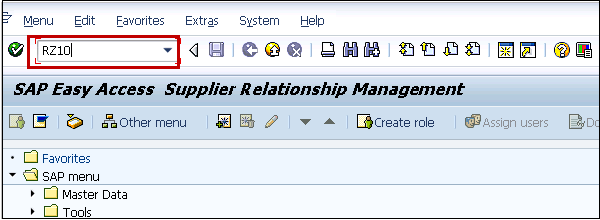
Step 2 - Wybierz plik Default profil i Extended Maintenance po tym.

Step 3 - Kliknij Zmień, aby wyświetlić listę parametrów profilu.
Step 4 - Zmień następujące parametry profilu -
- login / create_sso2_ticket = 1
- login / accept_sso2_ticket = 1
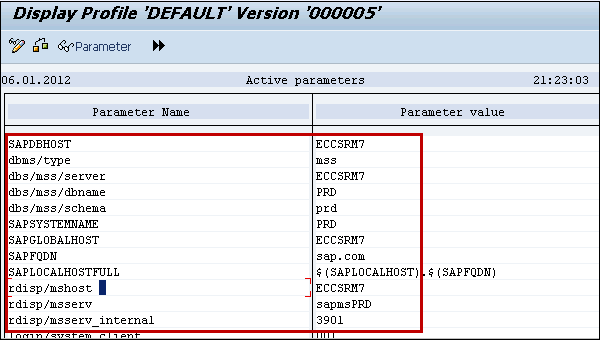
Step 5- Zapisz i aktywuj profil. Wygeneruje nowy profil.
Step 6 - Wyeksportuj certyfikat R3SSO z Menedżera zaufania, przejdź do transakcji STRUST.
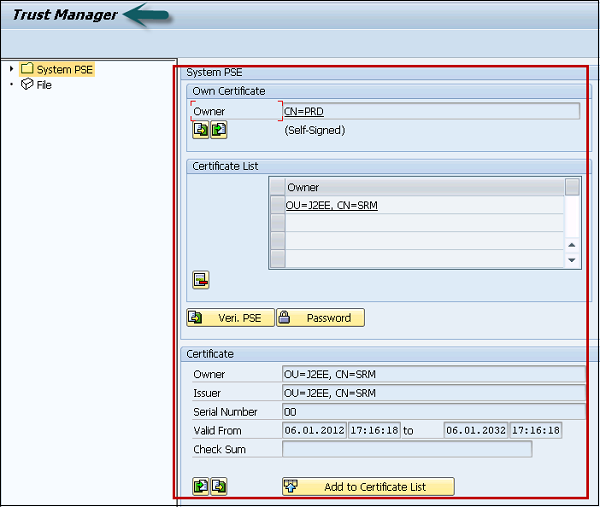
Step 7 - Kliknij dwukrotnie pole tekstowe po prawej stronie Own Certificate. Zostaną wyświetlone informacje o certyfikacie. Zanotuj wartości certyfikatu, ponieważ musisz wprowadzić wartości.
Step 8 - Kliknij ikonę Export Certificate.
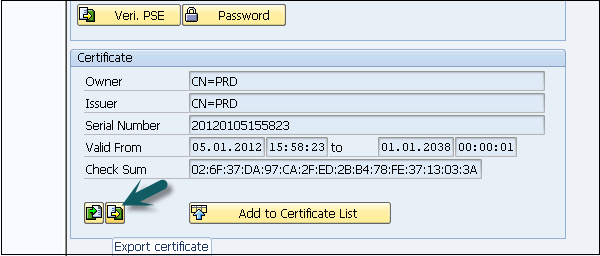
Step 9 - Zapisz plik jako <R3_Name>-<Client>.crt.
Example
EBS-300.crt
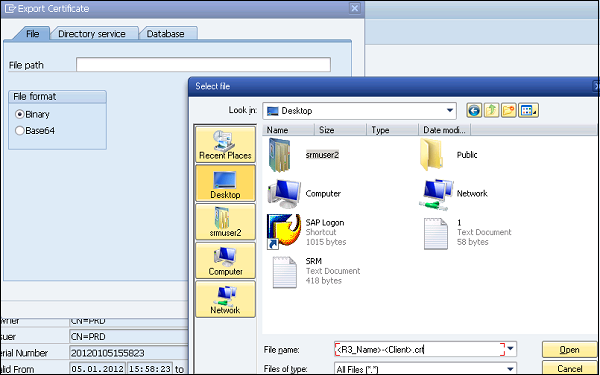
Step 10 - Kliknij znacznik wyboru, aby utworzyć plik w katalogu nadrzędnym.
Step 11 - Zaimportuj certyfikat R3 SSO do silnika Java za pomocą narzędzia administratora.
NOTE - Upewnij się, że silnik Java jest uruchomiony.
Step 12 - Otwórz narzędzie administracyjne Java.
Step 13 - Wprowadź hasło administratora Java Engine i kliknij Connect.
Step 14 - Wybierz Serwer → Klucz usług → Magazyn
Step 15 - Kliknij Ticket Key Store w panelu Widok.
Step 16- Kliknij Załaduj w polu grupy Wpis. Wybierz plik .crt wyeksportowany w poprzednim kroku.
Step 17 - Skonfiguruj usługę Security Provider w silniku SAP Java za pomocą narzędzia Administrator.
Step 18 - Wybierz dostawcę zabezpieczeń usług serwera.
Step 19 - Wybierz bilet w panelu Komponent i przejdź do Authentication patka.
Step 20 - Zmodyfikuj opcje Evaluate Ticket Login Module i dodaj następujące właściwości do każdego systemu zaplecza, w którym chcesz skonfigurować logowanie jednokrotne.